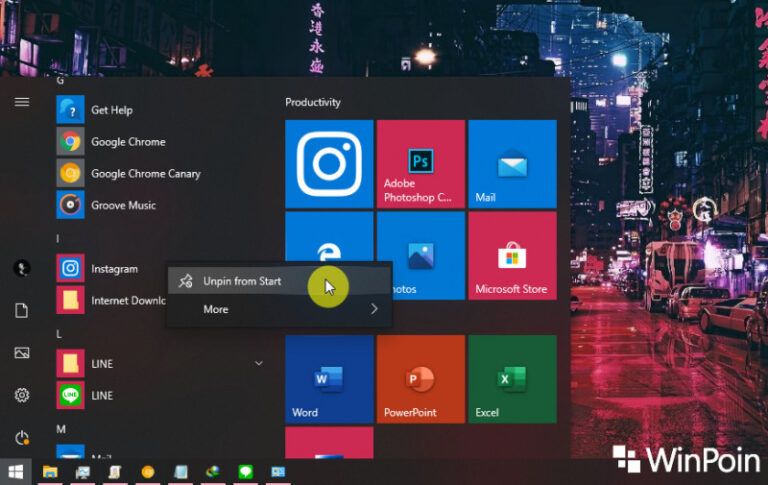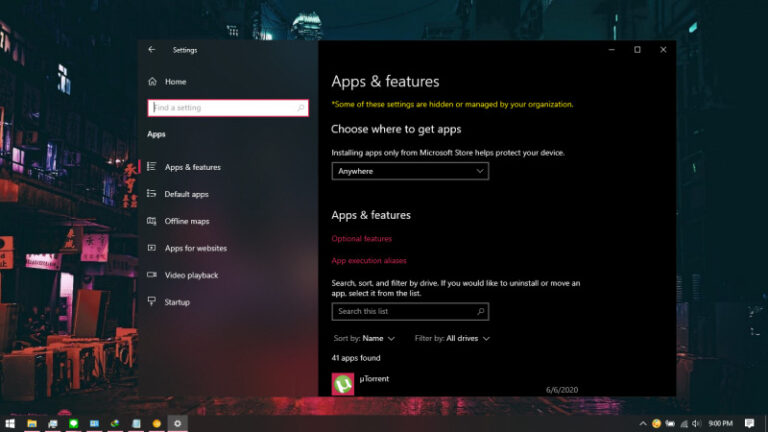Start Menu di Windows 10 memudahkan kamu untuk menguninstall aplikasi secara mudah melalui klik kanan dan pilih opsi Uninstall. Jadi semua aplikasi yang tertampil pada daftar Apps List bisa kamu uninstall secara mudah dan cepat.
Namun jika orang lain sering mengakses komputer kamu, maka ada baiknya menghilangkan opsi Uninstall ini. Hal ini tentu dapat mencegah orang lain untuk menghapus aplikasi yang ada.
Untuk menghilangkan opsi Uninstall pada konteks menu di Start Menu. Kamu bisa melakukan sedikit konfigurasi pada Registry Editor.
Baca juga tutorial Windows 10 lainnya:
- Cara Modifikasi File ISO Windows 10
- Cara Memastikan File ISO Windows Corrupt atau Tidak
- Cara Membuat Bootable Windows 10 dengan Rufus
- Cara Membuat File Dummy di Windows 10
- Cara Membuat Bootable Windows 10 dengan PowerISO
- Cara Install Aplikasi di Windows 10 dengan Winget
- Cara Mengetahui Edisi Windows 10 yang Kamu Gunakan
- Memahami Penamaan dalam File ISO Windows
- Cara Membuat ISO Windows 10 dari SmartVersion (SVF)
- Cara Menghapus File Duplikat dengan PowerShell
Mencegah Uninstall Apps pada Start Menu di Windows 10 dengan Registry Editor
- Buka Registry Editor.
- Navigasi ke HKEY_CURRENT_USER\Software\Policies\Microsoft\Windows\Explorer.
- Pada panel kanan, klik kanan dan pilih New > DWORD (32-bit). Kemudian beri nama NoUninstallFromStart.
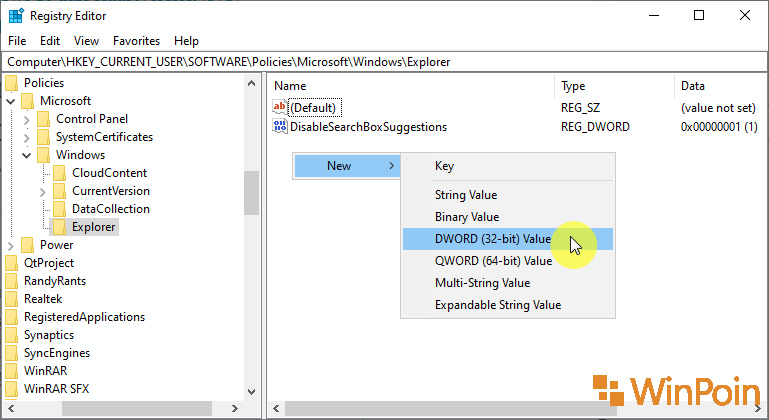
- Klik 2x pada key tersebut lalu beri value 1. Klik OK untuk menyimpan pengaturan.
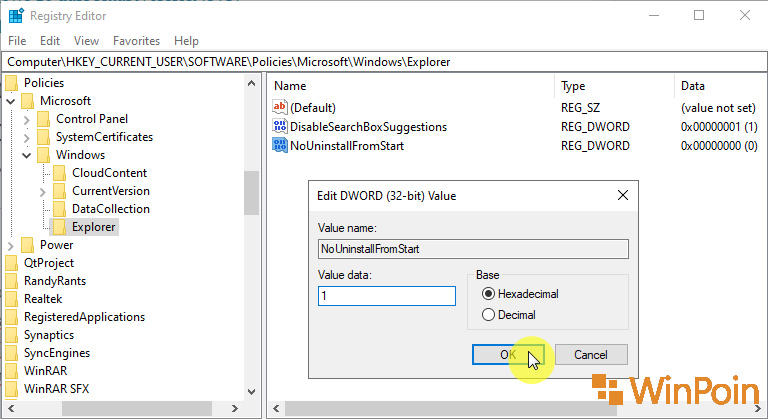
- Restart Explorer.
- Done.
Setelah proses selesai, maka kamu tidak akan lagi mendapati opsi Uninstall ketika membuka konteks menu di Start Menu.
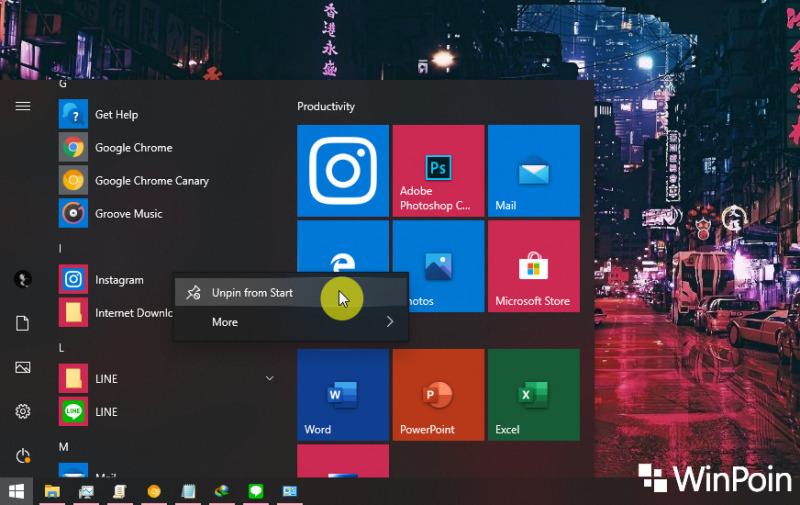
Lebih lanjut kamu juga tidak dapat melakukan uninstall (opsi tidak bisa di klik) pada menu Apps & features di Settings, tetapi hal ini hanya berlaku pada modern apps saja. Lalu akan terdapat pesan yang bertuliskan *Some of these settings are hidden or managed by your organization pada bagian atas.
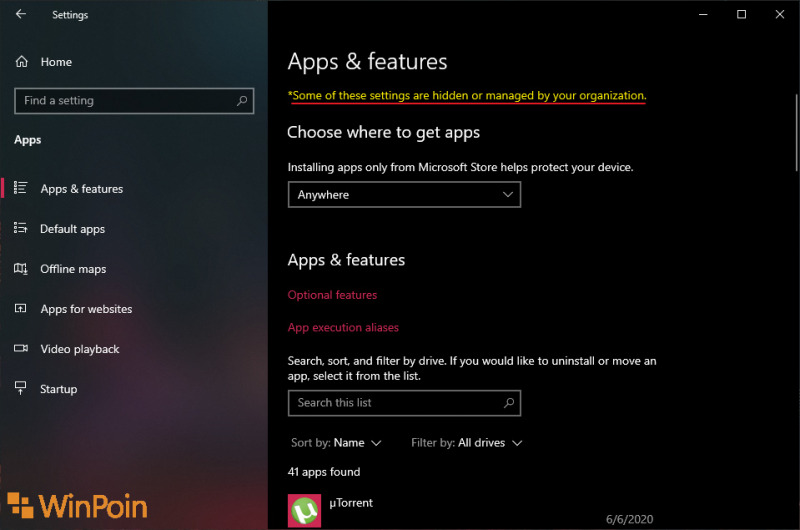
Untuk mengembalikannya seperti semula, kamu dapat melalui langkah-langkah yang sama seperti diatas danr mengganti value menjadi 0 pada langkah ke-4.